- La impresora Epson no se conecta al problema de Wi-Fi generalmente ocurre si está utilizando un controlador de impresora desactualizado.
- Siéntase libre de intentar corregir este molesto problema simplemente usando una utilidad de actualización de software.
- Además, verifique si el problema se desencadena debido a su conexión a Internet verificando la configuración de red.
- También puede restablecer y reinstalar la impresora Epson si no se conecta a un nuevo enrutador.

Este software reparará errores comunes de la computadora, lo protegerá de la pérdida de archivos, malware, fallas de hardware y optimizará su PC para obtener el máximo rendimiento. Solucione problemas de PC y elimine virus ahora en 3 sencillos pasos:
- Descargar la herramienta de reparación de PC Restoro que viene con tecnologías patentadas (patente disponible aquí).
- Hacer clic Iniciar escaneo para encontrar problemas de Windows que podrían estar causando problemas en la PC.
- Hacer clic Repara todo para solucionar problemas que afectan la seguridad y el rendimiento de su computadora
- Restoro ha sido descargado por 0 lectores este mes.
Compatible Epson Los dispositivos de impresión le permiten imprimir de forma remota a través de la red. Por esto, el impresora necesita conectarse a su red Wi-Fi.
Sin embargo, a veces, al intentar establecer una conexión, es posible que experimente un problema de que la impresora Epson no se conecta al Wi-Fi.
Suponga que su impresora Epson está conectada a Wi-Fi, pero la computadora no puede encontrarla. En ese caso, podría suceder debido a una falla del controlador, un error de impresora, una configuración de impresora dañada o incorrecta e incluso problemas con su inalámbrica la red.
Afortunadamente, hay algunos pasos de solución de problemas que puede seguir para solucionar el problema de que la impresora Epson no se conecta al Wi-Fi en las computadoras con Windows.
¿Cómo soluciono la impresora Epson que no se conecta a Wi-Fi?
1. Actualizar el software del controlador de la impresora
Los controladores de impresora desactualizados o faltantes pueden causar fallas que pueden impedir que la impresora se conecte a su red inalámbrica. Si tiene un CD-ROM que viene con la impresora, puede usarlo para instalar los controladores necesarios.
Sin embargo, si los controladores del CD están desactualizados, puede utilizar una utilidad de actualización de controladores como la que sugerimos. Es un programa de Windows que puede buscar controladores faltantes o desactualizados e instalarlos automáticamente.
 La mayoría de las veces, el sistema no actualiza correctamente los controladores genéricos del hardware y los periféricos de su PC. Existen diferencias clave entre un controlador genérico y un controlador de fabricante.Buscar la versión correcta del controlador para cada uno de sus componentes de hardware puede resultar tedioso. Es por eso que un asistente automático puede ayudarlo a encontrar y actualizar su sistema con los controladores correctos en todo momento, y le recomendamos DriverFix.Siga estos sencillos pasos para actualizar sus controladores de forma segura:
La mayoría de las veces, el sistema no actualiza correctamente los controladores genéricos del hardware y los periféricos de su PC. Existen diferencias clave entre un controlador genérico y un controlador de fabricante.Buscar la versión correcta del controlador para cada uno de sus componentes de hardware puede resultar tedioso. Es por eso que un asistente automático puede ayudarlo a encontrar y actualizar su sistema con los controladores correctos en todo momento, y le recomendamos DriverFix.Siga estos sencillos pasos para actualizar sus controladores de forma segura:
- Descargue e instale DriverFix.
- Inicie el software.
- Espere la detección de todos sus controladores defectuosos.
- DriverFix ahora le mostrará todos los controladores que tienen problemas, y solo necesita seleccionar los que le gustaría arreglar.
- Espere a que la aplicación se descargue e instale los controladores más nuevos.
- Reanudar su PC para que los cambios surtan efecto.

DriverFix
Mantenga los controladores de los componentes de su PC funcionando perfectamente sin poner en riesgo su PC.
Visita la página web
Descargo de responsabilidad: este programa debe actualizarse desde la versión gratuita para realizar algunas acciones específicas.
2. Compruebe y configure los ajustes del puerto de la impresora
- presione elTecla de Windows + Rpara abrir Ejecutar.
- Tipocontroly haga clic en Aceptar para abrir elPanel de control.
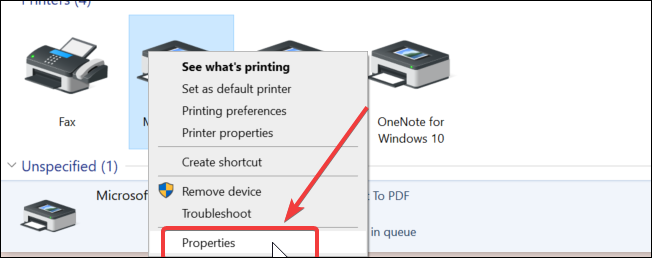
- En el Panel de control, irHardware y sonidoy luego haga clic enDispositivo e impresoras.
- Haga clic derecho en su impresora y elijaPropiedades de la impresora.
- En el Propiedades ventana, abre laPuertospestaña.
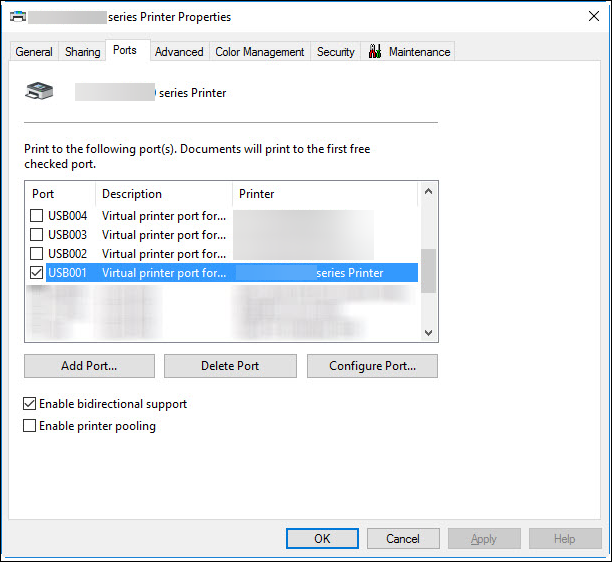
- Compruebe si el puerto correcto está asignado a la impresora.
- Puede configurar el puerto correcto utilizando la herramienta IJNetwork. Seleccione su impresora y utilicePuerto asociadoen el menú Configuración.
- Hacer clicSolicitary OK para guardar los cambios.
3. Verifique su conexión de red
Si su impresora Epson no se conecta a un nuevo enrutador, asegúrese de que su red sea detectable para otros dispositivos.
Intente conectarse a la red Wi-Fi con otro dispositivo, como una computadora o un teléfono inteligente, para confirmar que la red está funcionando y activa.
Si funciona, asegúrese de que el enrutador esté dentro del alcance de su impresora. Evite colocar su producto cerca de un horno microondas o incluso de teléfonos inalámbricos que funcionen a 2,4 GHz.
Ejecute un análisis del sistema para descubrir posibles errores

Descarga Restoro
Herramienta de reparación de PC

Hacer clic Iniciar escaneo para encontrar problemas de Windows.

Hacer clic Repara todo para solucionar problemas con tecnologías patentadas.
Ejecute un escaneo de PC con la herramienta de reparación Restoro para encontrar errores que causen problemas de seguridad y ralentizaciones. Una vez que se completa el escaneo, el proceso de reparación reemplazará los archivos dañados con archivos y componentes nuevos de Windows.
Es posible que también desee verificar si hay restricciones, como el filtrado de direcciones MAC configurado en su enrutador inalámbrico. Si la impresora aún se niega a conectarse al enrutador, verifique si la clave WEP o WPA contraseña se ingresa correctamente.
Si la impresora Epson se conecta a Wi-Fi, pero la computadora no puede encontrarla, verifique que la PC y la impresora estén conectadas a la misma red y que la impresora sea compartida.
Además, compruebe también si hay un error de impresora como Error 288 de la impresora Epson. Tener un código de error puede ayudarlo a determinar la causa y encontrar una solución rápidamente.
4. Realizar un ciclo de energía
- Apague la impresora y espere a que se apague por completo.
- A continuación, apague su dispositivo de red o Wi-Fi enrutador.
- Desconecte todos los cables conectados a la impresora y al enrutador. Deje los dispositivos inactivos durante unos minutos.
- A continuación, conecte los cables a la impresora y al enrutador y encienda los dispositivos.
- Cuando las luces de su enrutador dejen de parpadear, intente conectarse a la red Wi-Fi y verifique si el problema está resuelto.
5. Limpiar cache
- Apague la impresora.
- A continuación, presione y mantenga presionado el botón de alimentación durante unos segundos.
- Encienda la impresora mientras mantiene presionado el botón.
- Cuando comience a imprimirse una página, suelte el botón de alimentación.
- Toque el botón de alimentación nuevamente para imprimir una segunda página y se borrará todo el caché.
- Reinicie la impresora y compruebe si hay mejoras.
6. Reiniciar la impresora
- Apague la impresora.
- En la parte posterior de su impresora, ubique el Reiniciar botón. Mantenga pulsado el botón durante unos segundos.
- Encienda la impresora mientras mantiene presionado el botón de reinicio. Verá una página impresa que indica que la impresora se está reiniciando.
Esto debería restablecer su impresora a los valores predeterminados de fábrica. Después del reinicio, tendrá que volver a configurar su impresora ya que se descartan todas las configuraciones. Si el problema persiste, intente reinstalar la impresora.
7. Reinstale la impresora Epson
- Asegúrese de que todos los trabajos de la impresora estén cancelados.
- Apague su impresora y luego desconecte el cable de datos.
- presione el Tecla de Windows + R to abrir Ejecutar.
- Tipo control y haga clic en OK para abrir el Panel de control.
- En el Panel de control, haga clic en Desinstalar un programa debajo Programas.
- Elija su impresora Epson de la lista de aplicaciones instaladas y haga clic en Desinstalar.
- En la ventana Desinstalar, elija su impresora y haga clic en OK.
- Hacer clic sí para confirmar la acción y desinstalar la impresora.
- Una vez eliminado, aparecerá un mensaje confirmando la acción. Hacer clic OK.
- Ahora puede reiniciar su computadora. Asegúrese de que su impresora aún esté desconectada.
- Después del reinicio, conecte su impresora a la computadora y siga las instrucciones en pantalla para completar el proceso de instalación.
Si se le solicita, utilice el CD-ROM que consta de controladores de impresora para instalar el controlador más reciente para su computadora. Además, vaya al sitio web oficial de Epson para buscar e instalar la nueva versión de los controladores.
El problema de la impresora Epson que no se conecta a Wi-Fi generalmente ocurre debido a una falla del controlador que puede solucionar descargando e instalando los controladores más recientes.
De lo contrario, verifique su conexión a Internet, restablezca la configuración de la impresora o reinstale la impresora como último recurso.
Además, no dude en echar un vistazo más de cerca a nuestra guía que le muestra qué hacer si la impresora no permanecerá conectada a Wi-Fi. Tenga la seguridad de que podrá resolver este problema de una vez por todas.
En cuanto a la guía de hoy, nos encantaría saber si te ayudó a solucionar el problema. Háganos saber utilizando la sección de comentarios a continuación.
 ¿Sigues teniendo problemas?Arréglelos con esta herramienta:
¿Sigues teniendo problemas?Arréglelos con esta herramienta:
- Descargue esta herramienta de reparación de PC Excelente en TrustPilot.com (la descarga comienza en esta página).
- Hacer clic Iniciar escaneo para encontrar problemas de Windows que podrían estar causando problemas en la PC.
- Hacer clic Repara todo para solucionar problemas con tecnologías patentadas (Descuento exclusivo para nuestros lectores).
Restoro ha sido descargado por 0 lectores este mes.
![REVISIÓN: Error de impresora 0x10 [Guía simple]](/f/615ee724ff0e81b54e0892ae7054477b.webp?width=300&height=460)